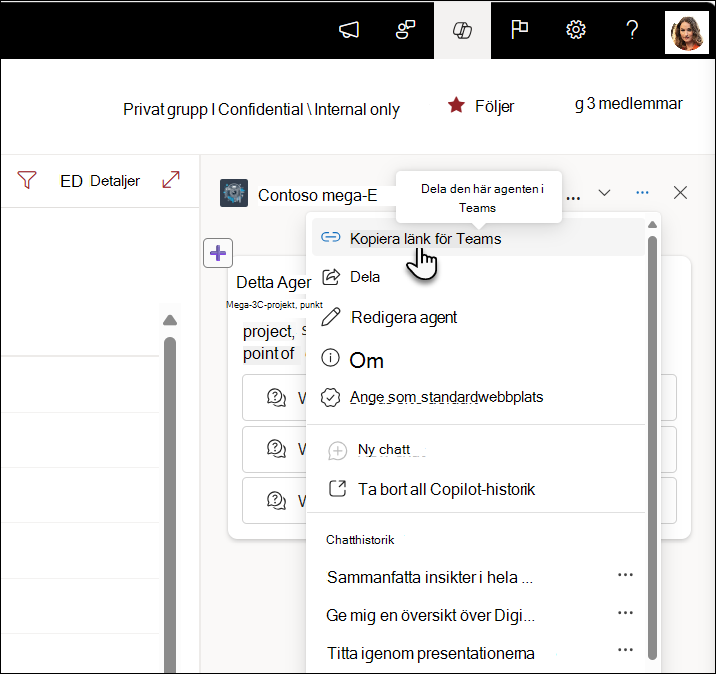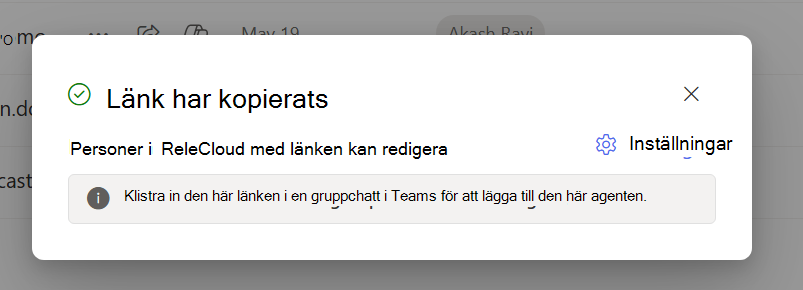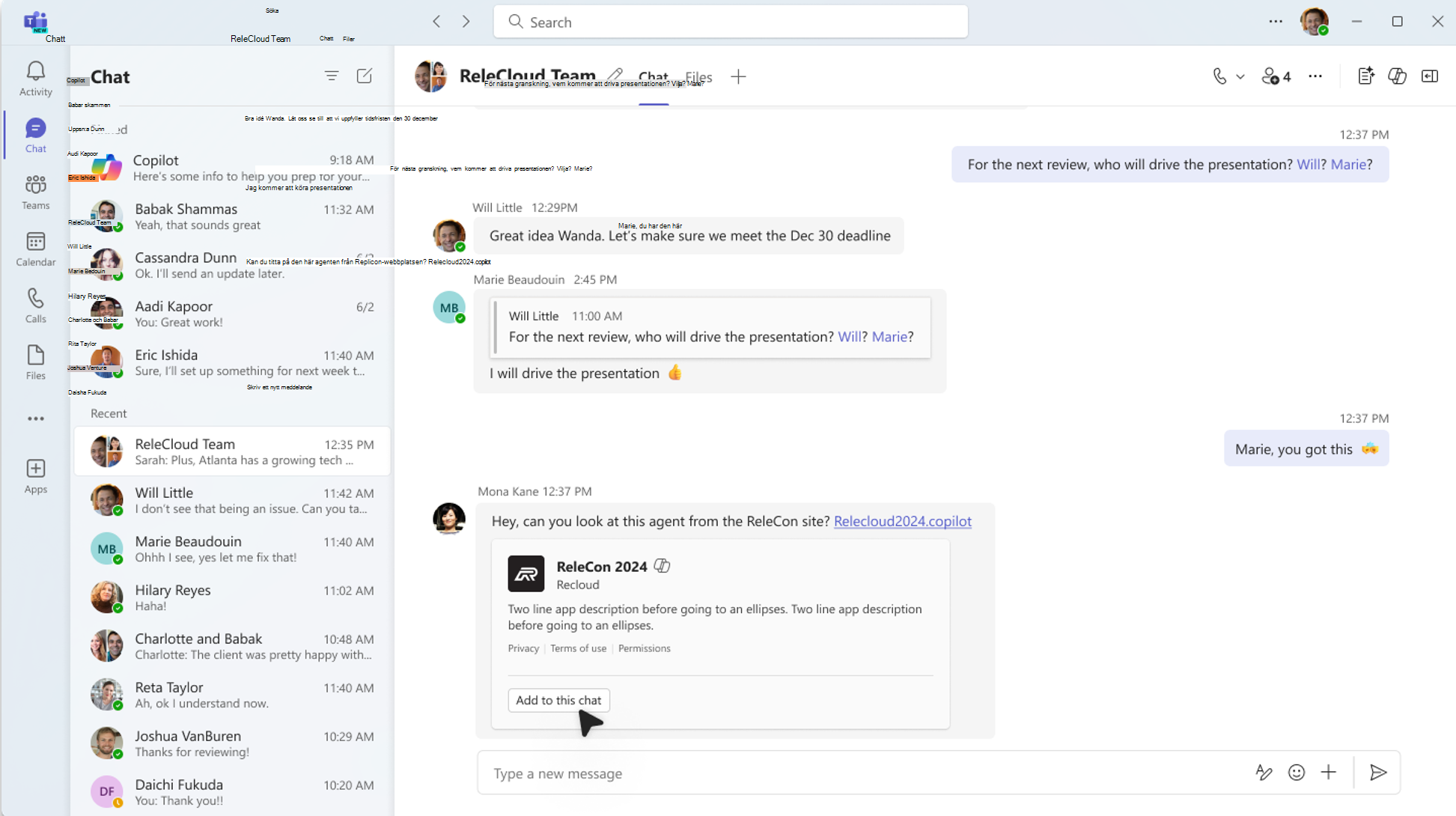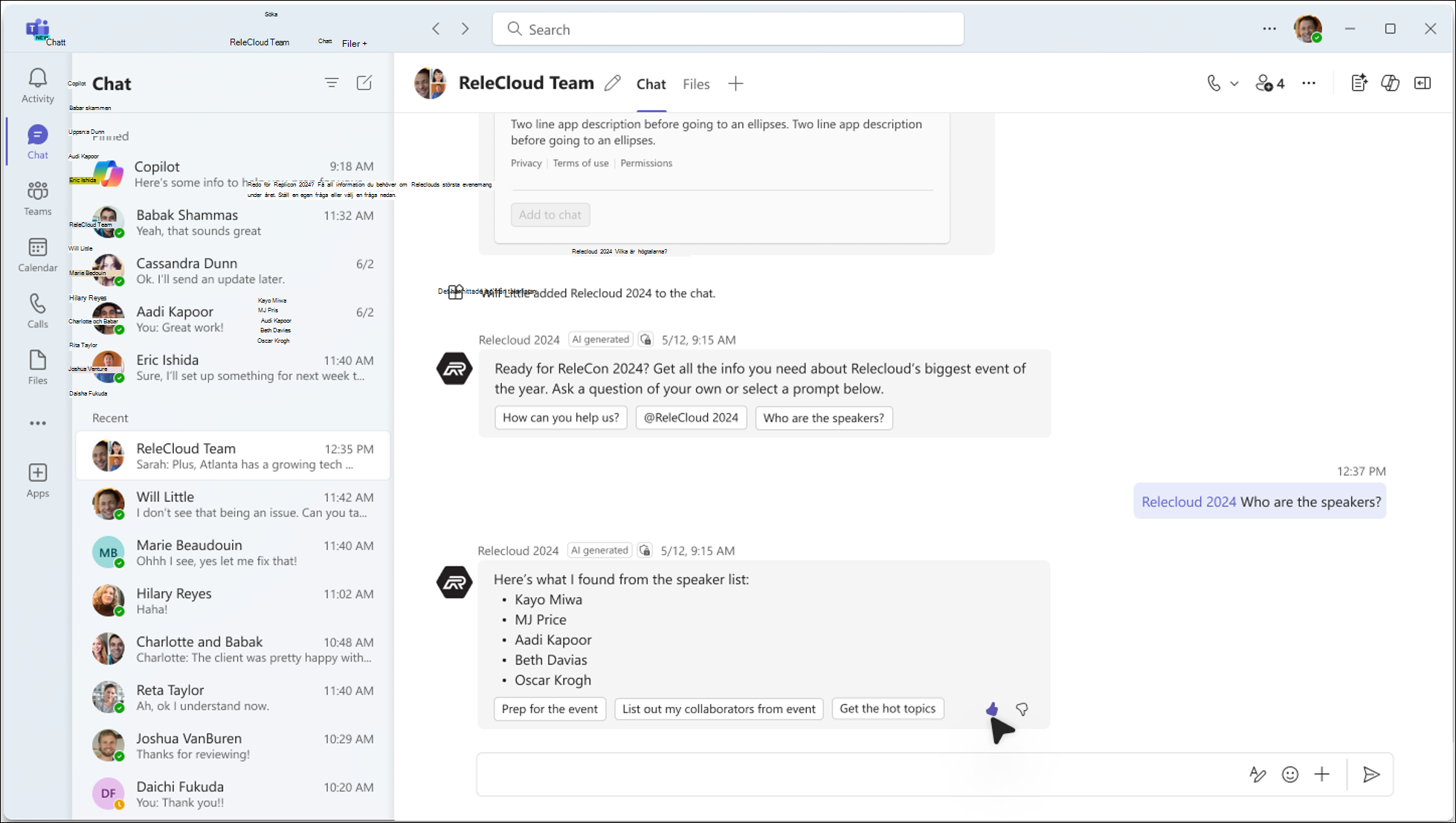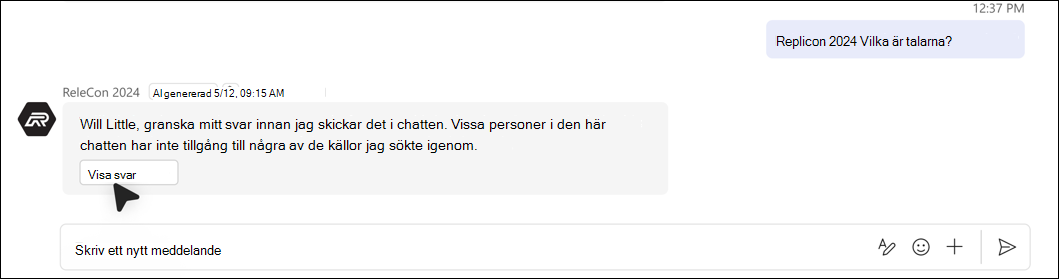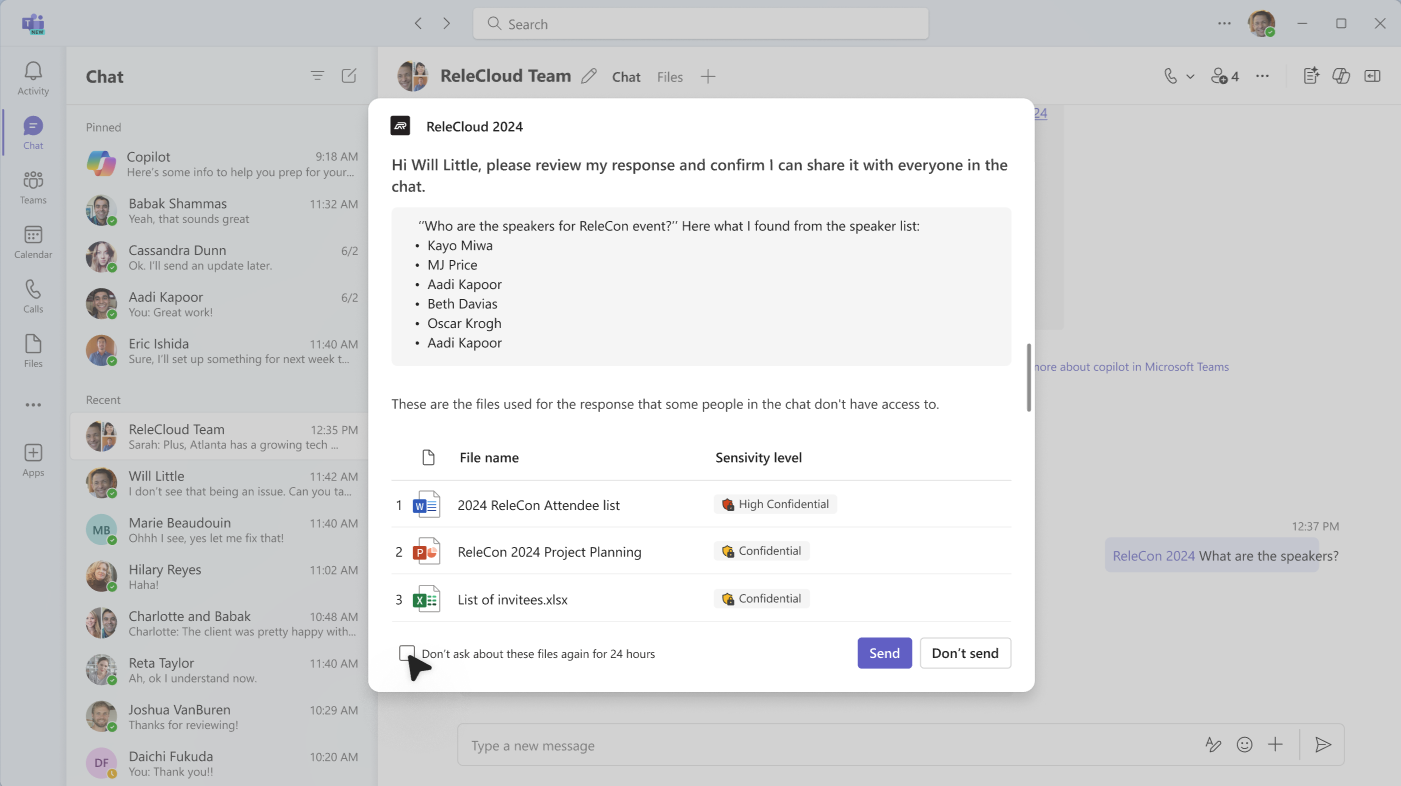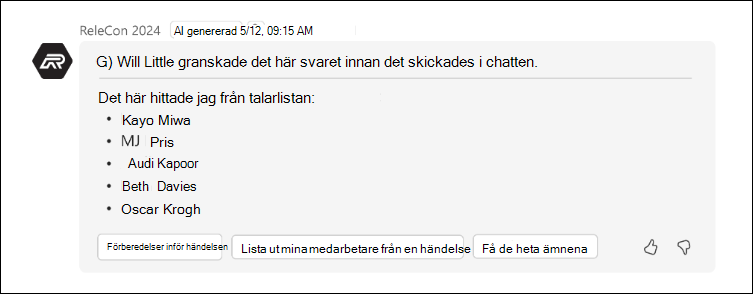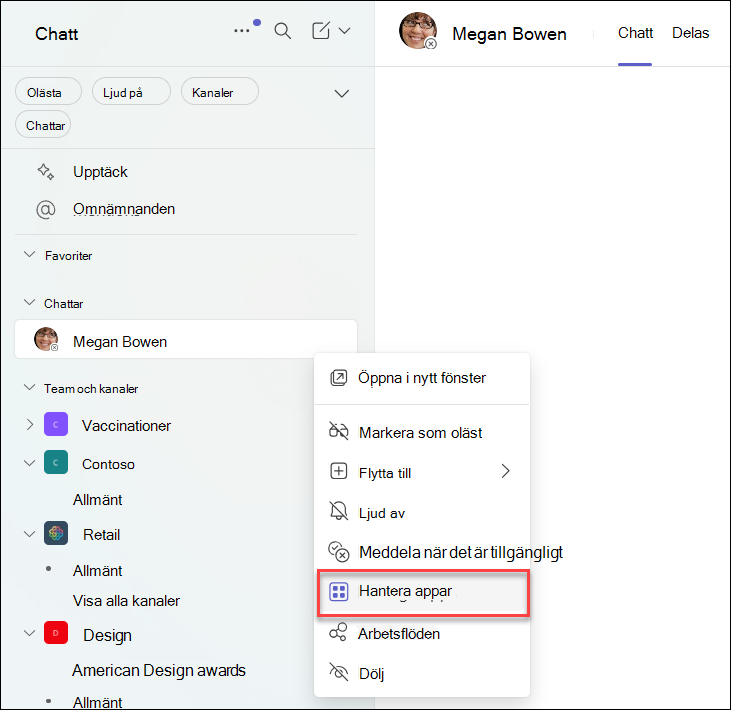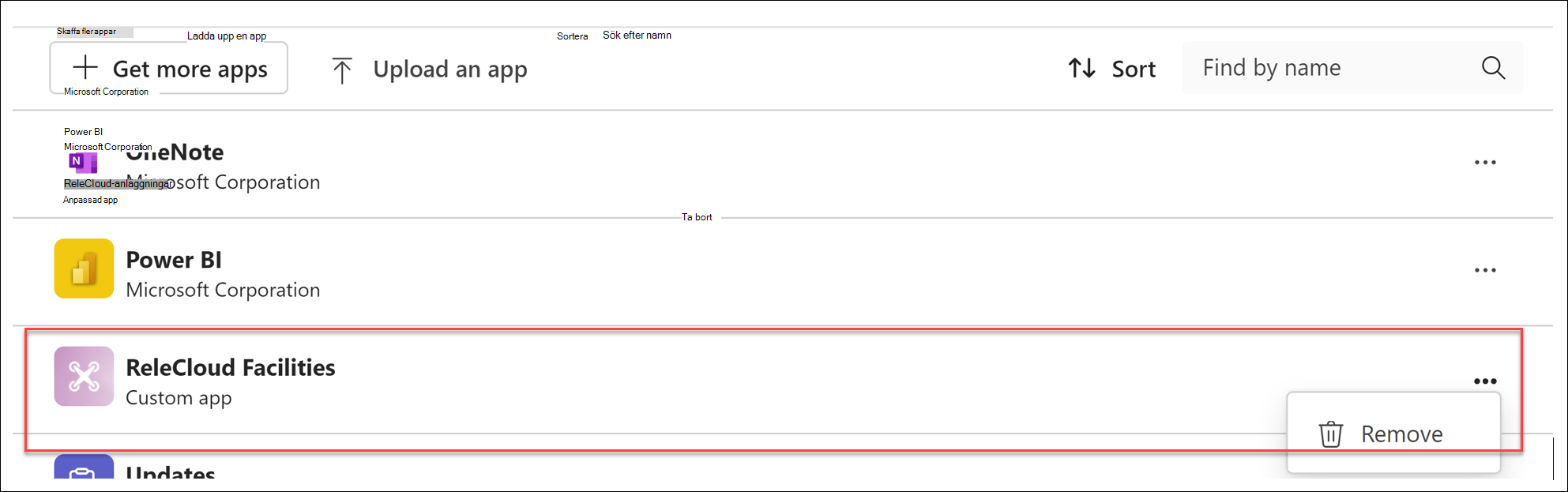Dela en agent från SharePoint i Teams
Gäller för
Agenter hjälper dig att snabbt få information som är anpassad efter ditt projekt, din grupp och dina uppgifter. När du befinner dig på en SharePoint-webbplats kan du välja en agent, hämta en delningslänk och dela den i Teams (eller någon annan Microsoft 365-app). Med de här ombuden kan användare interagera med SharePoint-baserade kunskaper via enkla @mentions, vilket ger snabb åtkomst till sammanfattningar, svar och filidentifiering utan att lämna Teams-miljön.
Meddelanden:
-
Agenten svarar baserat på behörigheterna för den person som ställer frågan. När du delar en agent med andra kan de bara komma åt de källor som de har behörighet för. Behörigheterna för webbplatserna, sidorna och filerna som ingår i agenten justeras inte automatiskt när agenten delas. Därför kan du behöva uppdatera delningsbehörigheterna för agentens resurser för att säkerställa att andra kan utnyttja agenten fullt ut.
-
Du kan bara dela en specialbyggd agent. Färdiga agenter kan inte delas.
Lägga till en agent i Teams chatt eller kanal
Du kan lägga till en agent i Teams chatt eller kanal som dina teammedlemmar kan använda.
Så här gör du:
-
Logga in på SharePoint med ditt arbetskonto.
-
Välj Copilot-ikonen längst upp till höger från en webbplats, sida eller ett dokumentbibliotek.
-
Leta reda på den agent som du vill dela från agentlistan.
-
Välj ellipsen (de tre punkterna) och välj sedan Kopiera länk för Teams.
-
Ett kopierat länkfönster visas. Välj Inställningar längst upp till höger för att justera vem som kan komma åt agenten via den här länken.
-
När du har skickat delningslänken i en gruppchatt, möteschatt eller en kanal i Teams uppmanas du att lägga till agenten i konversationen.
Meddelanden:
-
Om du inte väljer Lägg till i den här chatten/kanalen visas URL-adressen fortfarande för gruppmedlemmar, men användarna kan inte interagera med agenten i chatten. Representanter vägrar svara om externa användare/gästanvändare är en del av gruppchatten eller kanalen.
-
Som en uppgradering till den här funktionen sedan den första lanseringen kan SharePoint-agenter nu användas i kanaler. När du lägger till en agent i en kanal läggs den till i det underliggande teamet. SharePoint-agenter kan ännu inte användas i delade och privata kanaler.
-
Användarna kommer ännu inte att kunna chatta 1–1 med SharePoint-agenter. På samma sätt stöds inte alla funktioner i Teams-mobilappar ännu. De här funktionerna kommer att göras tillgängliga i framtiden.
-
-
Agenten presenterar sig själv och visar exempelmeddelandena som angetts i agentverktyget. Nu kan du @mention agenten för att skapa en fråga precis som du kan @mention en individ.
Använda SharePoint-agenter i Teams
När en användare ställer frågor till en SharePoint-agent i Teams kontrollerar agenten alltid användarens behörigheter innan han eller hon ger svaret. Om användaren som ställer frågan har behörighet att se svaret, men vissa medlemmar i chattgruppen inte har det, ser användaren dessutom ett meddelande som förklarar att svaret inte kan läggas till automatiskt i chatten.
För att kunna publicera svaret på Teams-chatten måste användaren välja Visa svar för att förhandsgranska agentens svar.
Baserat på innehållet i det svar och de filer som används kan användaren sedan bestämma om han eller hon ska skicka svaret till chatten. På så sätt kan ingen konfidentiell information delas.
Medan användaren som ställde frågan granskar svaret ser andra medlemmar i chatten ett meddelande om att svaret granskas.
Om användaren som ställde frågan bestämmer sig för att dela svaret med gruppen. Svaret visas och innehåller en anteckning som anger vem som frågade, granskade och delade agentsvaret.
Om användaren bestämmer sig för att inte dela det fullständiga svaret informerar agenten andra i chatten.
Ta bort en agent från Teams
Du kan ta bort en agent under Hantera appar i trådens ellipser:
-
Leta reda på chatten som innehåller agenten i listan över chattar till vänster i Teams-klienten.
-
Välj ellipserna och välj Hantera appar.
-
Välj ellipsen bredvid den agent som du vill släppa i chatten och välj Ta bort.
Vanliga frågor och svar om datahantering
Mer information om agenter i SharePoint finns i Vanliga frågor och svar.
Mer information om hur Microsoft 365 Copilot fungerar finns i Data, sekretess och säkerhet för Microsoft 365 Copilot.